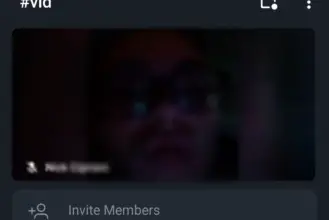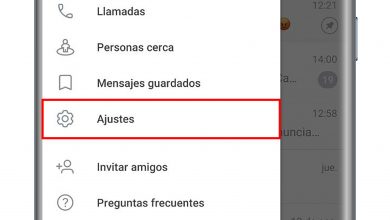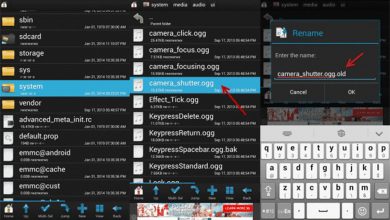So zeigen Sie Schritt für Schritt Statistiken eines YouTube-Kanals mit Analytics an
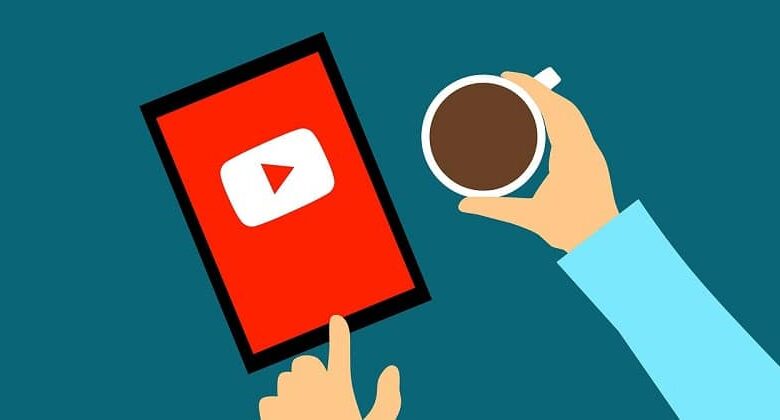
Heute gibt es viele, die es werden wollen Influencer und haben einen YouTube-Kanal beliebt, dem viele Menschen folgen, weil es sich in den letzten 10 Jahren zu einem Trend entwickelt hat.
Seit bekannt wurde, dass YouTube in der Lage war Videos monetarisieren Von den Erstellern von Inhalten, die eine große Anzahl von Abonnenten hatten, entschieden sich viele Menschen, von Beruf YouTuber zu sein.
Viele verstehen jedoch nicht, wie YouTube funktioniert oder wie Sie Ihre Videos monetarisieren können. Das Wichtigste, was Sie ohne Zweifel beachten sollten, sind die Statistiken.
Diese geben Ihnen einen Saldo in Ihrem Konto an, wie oft Ihre Videos angesehen werden. Aus diesem Grund, wenn du YouTube sein willst oder es bereits bist und es wissen willst wie Sie die Statistiken eines YouTube-Kanals mit Analytics anzeigen können, In diesem Video erklären wir Ihnen Schritt für Schritt, wie Sie sie sehen können.
Wie kann ich Youtube-Statistiken anzeigen?
Als erstes muss klargestellt werden, dass jeder Nutzer YouTube abonniert mit einem Gmail-Konto peut Inhalte hochladen und sehen Sie daher seine Statistiken.
Um auf die Statistiken Ihres YouTube-Kanals zuzugreifen, müssen Sie auf die Sprechblase klicken, in der sich unser Bild befindet, und wir werden die Option auswählen Youtube-Studio und auf der linken Seite des Bildschirms wird ein vertikales Menü mit einer Liste von Optionen angezeigt.
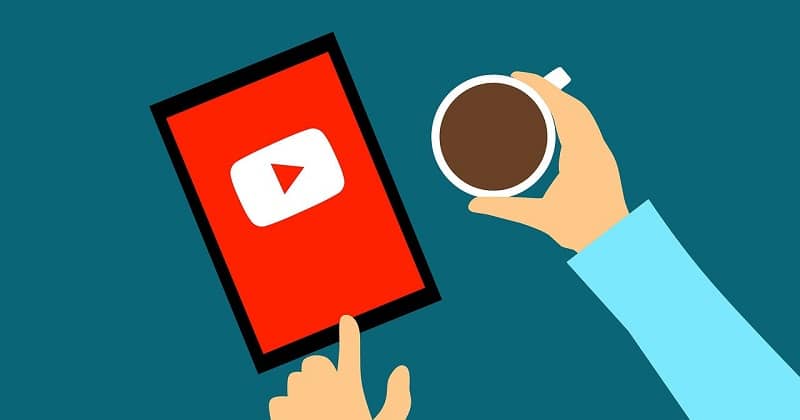
Wir müssen auf das klicken Analysemöglichkeit und als erstes finden wir eine Übersicht unserer Kanalstatistiken. Einige davon sind die Dauer unserer Videos, Abonnenten und Einkommen, falls Sie bereits eines haben.
Unten sehen wir die Videos, die in Bezug auf die Spielzeit am meisten generiert haben, und rechts die Videos mit den meisten Besuchen auf der in den letzten 48 Stunden.
Dann haben wir eine sehr wichtige Registerkarte namens "Reaching Viewers", in der die grundlegenden Aspekte erläutert werden, an denen wir in der Kette arbeiten müssen. Da werden wir sehen Impressionen und CTR.
Auf dieser Registerkarte, um die Abonnenten zu erreichen, können wir auch die Verkehrsquellen sehen, darunter die meistbesuchten Videos dank YouTube-Suchen , durch die vorgeschlagenen Videos und auch die Spuren aus externen Quellen.
Auf diese Weise können Sie verstehen, wie sich der Benutzer verhält, wonach er sucht und basierend darauf, verbessern Sie Ihre Kennzahlen.
Wie verbinde ich deinen Kanal mit Google Analytics?
Verknüpfe dein YouTube-Konto mit Google Analytics ist eine großartige Idee, denn obwohl YouTube selbst eine Kategorie zur Anzeige Ihrer Statistiken anbietet, sind diese normalerweise sehr einfach.
De son côté, die von Google bereitgestellten Statistiken sind viel tiefer , die uns sehr wichtige Daten und Statistiken zur Verbesserung unseres Kanals liefern.
Als erstes greifen Sie auf Ihr Analytics-Konto zu. Falls Sie noch keins haben, können Sie es schnell erstellen. Nachdem Sie darauf zugegriffen haben, müssen Sie auf die Registerkarte namens Administrator, befindet sich in der oberen rechten Ecke des Bildschirms.

Als nächstes greifen Sie auf die Spalte von . zu propriétés , da Sie zur Analyse Ihres YouTube-Kontos eine neue Property benötigen. Dann können Sie die vorhandene Immobilie für Ihre Website sehen und erhalten eine Option namens Erstellen Sie eine neue Eigenschaft auf die Sie anklicken müssen.
Als nächstes müssen Sie die neu erstellte Eigenschaft konfigurieren. Dazu müssen Sie alle Felder mit den entsprechenden Informationen und der Art der Nachverfolgung auf der Seite ausfüllen, die wir platzieren möchten eine Website
Die auszufüllenden Felder sind: Site-Name, Site-URL, Sektorkategorie, Zeitzone für Berichte. Nachdem du sie alle ausgefüllt hast, musst du sie geben an eine Tracking-ID erhalten.
Sobald dieser Vorgang abgeschlossen ist, stellt Google keinen Tracking-Code zur Verfügung, der auf YouTube eingegeben werden muss. Dazu müssen wir zu YouTube gehen und YouTube Studio auswählen. Gehen Sie dann zu Einstellungen, Zeichenfolge, erweiterte Einstellungen.
Wenn wir bis zum Ende gehen, sehen wir eine Option, die besagt, dass Sie Ihr YouTube-Konto verwalten, wodurch ein neuer Tab geöffnet wird. Am Ende befindet sich das Feld zur Eingabe der Tracking-ID der Google Analytics-Property. Auf diese Weise können Sie das Verhalten des Publikums, die Interaktion und andere wichtige Metriken sehen.